8 najlepších spôsobov, ako opraviť aplikácie, ktoré sa v systéme Android neotvoria
Rôzne / / March 22, 2022
Aplikácie sú srdcom a dušou vášho zariadenia Android. Pomocou nich môžete prehliadať internet, spájať sa s ľuďmi, nakupovať online a dokonca sa zabávať. Samozrejme, ak tieto aplikácie fungujú bez problémov. Čo sa teda stane, keď aplikácie v systéme Android prestanú fungovať alebo sa odmietnu otvoriť?

Chyby aplikácie, poškodené údaje vyrovnávacej pamätea zastaraný operačný systém Android sú hlavnými dôvodmi, prečo sa aplikácie v systéme Android neotvárajú. V tomto príspevku sme pripravili zoznam účinných tipov na riešenie problémov, ktoré vám pomôžu s problémom. Takže, poďme sa na to pozrieť.
1. Vynútiť zastavenie aplikácií
Ak sa aplikácia nespustí správne alebo sa neskôr vyskytol problém, nemusí sa znova spustiť. Si môžete vyskúšať vynútené zastavenie aplikácie a opätovným otvorením ho opravte. Tu je postup.
Krok 1: Dlho stlačte problematickú aplikáciu a klepnite na informačnú ikonu v ponuke, ktorá sa objaví.
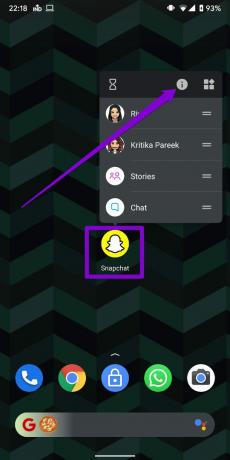
Krok 2: Na stránke s informáciami o aplikácii klepnite na možnosť Vynútiť zastavenie.

Potom skúste aplikáciu znova otvoriť.
2. Vymažte vyrovnávaciu pamäť a údaje aplikácie
Aplikácie pre Android majú tendenciu zhromažďovať údaje z vyrovnávacej pamäte, aby zlepšili svoj výkon. Ak sú však údaje vyrovnávacej pamäte staré alebo poškodené, aplikácia sa môže správať nesprávne alebo sa môže odmietnuť otvoriť. Ak to chcete opraviť, vymažte vyrovnávaciu pamäť aplikácie podľa krokov uvedených nižšie.
Krok 1: Dlho stlačte problematickú aplikáciu a vo výslednej ponuke klepnite na ikonu informácií.
Krok 2: Prejdite na Úložisko a vyrovnávaciu pamäť a klepnite na možnosť Vymazať vyrovnávaciu pamäť.


Ak problém pretrváva, môžete skúsiť vymazať údaje aplikácie. Tým sa odstránia všetky údaje aplikácie, ktoré mohli byť poškodené.


3. Preinštalujte aktualizácie WebView
Android WebView je kľúčový systémový komponent, ktorý pomáha aplikáciám vo vašom telefóne zobrazovať webový obsah. Ak sa vyskytne problém s WebView, aplikácie, ktoré sa naň spoliehajú (napríklad Chrome, Gmail atď.), môžu zlyhať alebo sa nemusia otvoriť. Našťastie to môžete ľahko opraviť resetovaním WebView. Tu je postup.
Krok 1: Spustite na svojom telefóne Obchod Google Play a vyhľadajte Android System Webview.

Krok 2: Klepnutím na Odinštalovať odstránite aktualizácie WebView zo svojho zariadenia.

Skúste znova otvoriť aplikáciu, aby ste zistili, či sa problém vyriešil.
4. Aktualizovať všetky aplikácie
Ak aplikácie pravidelne neaktualizujete, budú zastarané. To vedie k problémom s kompatibilitou a náhlym zlyhaniam aplikácie. Ak to chcete vylúčiť, aktualizujte všetky svoje aplikácie podľa krokov uvedených nižšie.
Krok 1: Spustite na svojom telefóne Obchod Google Play, klepnite na profilový obrázok a vyberte Spravovať aplikácie a zariadenie.


Krok 2: Klepnutím na „Aktualizovať všetko“ nainštalujete všetky čakajúce aktualizácie aplikácií.

5. Aktualizujte softvér Android
Aktualizácia softvéru Android je rovnako dôležité. Tieto aktualizácie prinášajú všetky druhy opráv chýb a vylepšení operačného systému Android.
Ak chcete skontrolovať aktualizácie, otvorte ponuku Nastavenia a prejdite do časti Systém. Klepnutím na Aktualizáciu systému stiahnete všetky čakajúce aktualizácie softvéru.


6. Vyskúšajte núdzový režim
Bezpečnostný mód je praktický nástroj na riešenie problémov v systéme Android, ktorý vám umožní spustiť váš Android bez aplikácií a služieb tretích strán. Pomôže to overiť, či je problém spôsobený niektorou z týchto aplikácií alebo služieb spustených na pozadí.
Ak chcete spustiť systém Android v núdzovom režime, postupujte podľa krokov nižšie.
Krok 1: Stlačte a podržte fyzické tlačidlo napájania na telefóne.
Krok 2: Dlho stlačte tlačidlo Reštartovať a zobrazí sa výzva, aby ste vstúpili do núdzového režimu. Pokračujte kliknutím na tlačidlo OK.


Keď ste v núdzovom režime, skontrolujte, či môžete otvárať aplikácie.
7. Odstráňte nedávno nainštalované aplikácie
Ak aplikácie v núdzovom režime fungujú správne, môže to byť jedna z nainštalovaných aplikácií, ktorá mohla rušiť váš Android. Problém s najväčšou pravdepodobnosťou spôsobujú aplikácie alebo hry, ktoré ste si nedávno nainštalovali. Začnite ich odstraňovaním jeden po druhom, kým sa problém nevyrieši.
8. Vykonajte obnovenie továrenských nastavení
Nakoniec, ak vyššie uvedené riešenia nevyriešia problém s neotváraním aplikácií, budete musieť obnoviť továrenské nastavenia systému Android. To znamená, že prídete o všetky svoje aplikácie, systémové nastavenia, mediálne súbory a ďalšie. Ak ste už svoje dáta zálohovali, postupujte podľa krokov nižšie a obnovte výrobné nastavenia svojho telefónu s Androidom.
Krok 1: Otvorte aplikáciu Nastavenia, prejdite do časti Systém a vyberte možnosť Obnoviť možnosti.

Krok 2: Vyberte možnosť Odstrániť všetky údaje (obnovenie továrenských nastavení). Potom klepnite na možnosť Vymazať všetky údaje v spodnej časti.


Sme otvorení!
Vďaka aplikáciám je Android radosť používať. A takéto problémy by vám nemali brániť v používaní vašich obľúbených aplikácií v systéme Android. Prejdite si všetky vyššie uvedené riešenia, aby ste vyriešili problém s neotváraním aplikácií v systéme Android. Ako vždy, dajte nám vedieť, ktorý z nich urobil trik za vás, v komentároch nižšie.
Posledná aktualizácia 15. marca 2022
Vyššie uvedený článok môže obsahovať pridružené odkazy, ktoré pomáhajú podporovať Guiding Tech. Nemá to však vplyv na našu redakčnú integritu. Obsah zostáva nezaujatý a autentický.
VEDEL SI
Aplikácia Notion bola založená v roku 2013.

Napísané
Pankil je povolaním stavebný inžinier, ktorý začal svoju cestu ako spisovateľ na EOTO.tech. Nedávno sa pripojil k Guiding Tech ako spisovateľ na voľnej nohe, aby sa venoval návodom, vysvetlivkám, nákupným sprievodcom, tipom a trikom pre Android, iOS, Windows a web.



